È possibile che venga visualizzato Access run time error 3021- “No current record.” quando si tenta di modificare i record nel database utilizzando l’oggetto Recordset (DAO) o eseguendo codice VBA (Visual Basic Analysis) per importare le tabelle. Di solito si verifica a causa di autorizzazioni insufficienti per modificare un file o una posizione SysData condivisa errata. In questo blog, discuterò altre cause di nessun accesso ai record correnti e le possibili correzioni per risolvere l’errore mostrato di seguito.

Inoltre, citerò un avanzato Access Banca dati Riparazione Software che può aiutare a correggere l’errore se si è verificato a causa della corruzione del file.
Strumento di Riparazione Database MS Access Gratuito
Ripara i file di database MDB e ACCDB corrotti e recupera facilmente tabelle, query, indici e record di database eliminati. Prova ora!
Facendo clic sul pulsante Download sopra e installando Stellar Repair for Access (14.8 MB), riconosco di aver letto e accettato il Contratto di licenza per l'utente finale e la Politica sulla riservatezza di questo sito.
Soluzioni veloci:
- Concedere autorizzazioni alla cartella SysData
- Utilizzare le proprietà BOF o EOF
- Controllare il percorso della cartella SysData per correggere l’errore 3021
- Utilizzare lo strumento Compatta e ripara
- Consigliato: ripara il database MS Access danneggiato e danneggiato
Che cos’è Nessun record corrente in Access?
Quando MS Access non si verifica alcun errore di record corrente, significa semplicemente che non è possibile modificare i record nel database o modificare la posizione della cartella SysData condivisa da una schermata di amministrazione. Tuttavia, è importante affrontarlo il prima possibile.
Ma prima, è importante conoscere i principali fattori alla base del verificarsi di questo errore. Quindi, diamo un’occhiata:
- A causa della corruzione dei record del database di Access.
- Quando un record corrente viene eliminato.
- Visualizzazione di un errore nell’unità mappata.
- Autorizzazioni inadeguate per la modifica del file di database salvato nella posizione SysData condivisa.
- Percorso errato della cartella SysData condivisa.
Dopo aver conosciuto le cause, è il momento di esplorare le soluzioni per correggere l’errore di runtime “3021” Nessun record corrente “in Access.
Correzioni per risolvere l’errore 3021 in fase di esecuzione: nessun Access al record corrente
Correzione 1- Concedi autorizzazioni alla cartella SysData
Come già accennato nella sezione delle cause, autorizzazioni inadeguate per la modifica del database salvato nella posizione SysData condivisa possono attivare questo errore. In tal caso, dovrai concedere l’autorizzazione richiesta alla cartella. Segui i passaggi seguenti per farlo:
- Aprire la cartella e toccarla con il tasto destro >> fare clic su Proprietà.
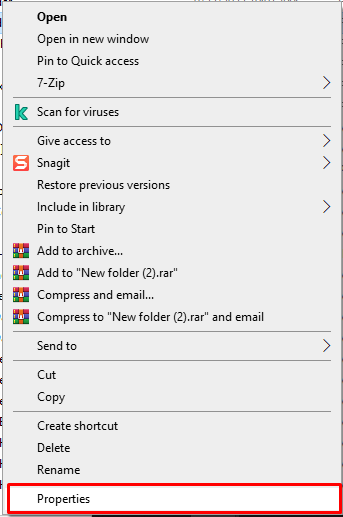
- Sotto l’Attributo, assicurarsi che la casella di controllo Sola lettura non sia selezionata. Se è selezionato, cancellalo e fai clic su OK.
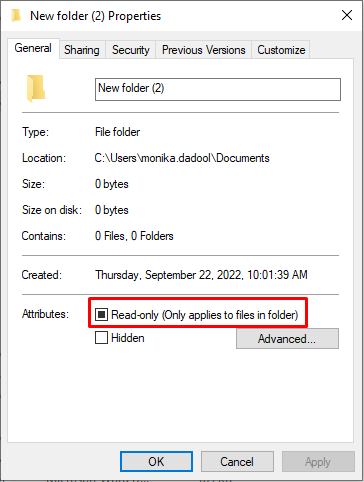
- Successivamente, fare clic sulla scheda Sicurezza e fare clic su Modifica.
- Verificare che tutti gli utenti dispongano delle autorizzazioni di scrittura, lettura, modifica e lettura ed esecuzione per quella cartella. Ma se gli utenti non dispongono di queste autorizzazioni, aggiungi le autorizzazioni e fai clic su OK.
Correzione 2: utilizzare le proprietà BOF o EOF
Un altro metodo efficace che puoi provare a correggere MS Access nessun errore di record corrente consiste nell’utilizzare le proprietà BOF o EOF per controllare i record.
L’accesso “No Current Record error” si verifica dopo il fallimento dei metodi Find o quando il recordset originale non contiene record o è stato eliminato in qualche modo.
In tal caso, puoi semplicemente controllare le proprietà BOF o EOF utilizzando l’oggetto Recordset per determinare i record del database. Se la proprietà BOF o EOF è in True, significa che non c’è nessun record.
Correzione 3- Controllare il percorso della cartella SysData per correggere l’errore 3021: nessun Access al record corrente
Il codice di errore 3021 può anche attivarsi a causa del percorso errato della cartella SysData condivisa. Pertanto, è importante verificare innanzitutto se si sta tentando di accedere alla cartella SysData dalla posizione corretta del sistema.
Verificare inoltre che la workstation abbia lo stesso livello di versione/service pack delle altre workstation. Per questo:
- Cercare FRx32.exe nella directory di destinazione, che apre FRx Designer.
- Modificare ora il file FRx32.cfg in questa directory utilizzando Blocco note, per visualizzare la posizione SysData corretta utilizzando la mappatura UNC.
Ad esempio: [SysData]Directory=\\\\Servername\\Sharename\\SysData\\]
ATTENZIONE: non modificare il file FRx32.cfg prima di aprire FRx. Ciò potrebbe causare la perdita di dati nella posizione Sysdata condivisa.
- Dopo aver effettuato il salvataggio completo di FRx32.cfg, aprire FRx.
Correzione 4: utilizzare lo strumento Compatta e ripara per riparare il database di accesso danneggiato
Puoi provare a riparare il file del database che contiene record danneggiati utilizzando uno strumento di Access Compact and Repair integrato.
Ecco come utilizzare questa utility per correggere il danneggiamento del database:
Passaggio 1: aprire il database di Access che contiene record danneggiati.
Passaggio 2: Quindi, vai all’opzione File >> Informazioni.
Passaggio 3: fare clic su Compatta e ripara database.
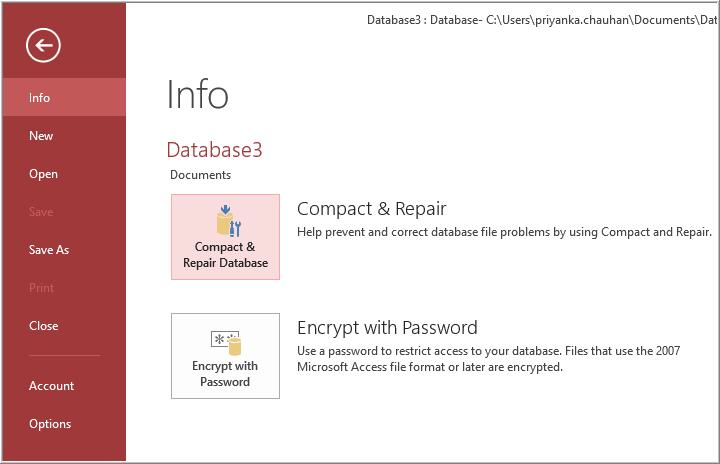
Dopo il completamento di questi passaggi, riceverai una copia del file corretto nello stesso posto.
Consigliato: ripara il database MS Access danneggiato e danneggiato
Nel caso in cui, se il tuo database di Access è gravemente danneggiato e lo strumento Compatta e ripara non è in grado di risolverlo, devi optare per Access Riparazione E Recupero Attrezzo. Questo software può riparare file .accdb e .mdb danneggiati insieme al ripristino delle macro. Inoltre, mostra un’anteprima di tutti gli oggetti del database recuperabili prima di salvarli nella posizione scelta.
Quindi, scarica questo strumento sul tuo PC per correggere la corruzione del database di Access. Puoi anche scegliere la versione di prova gratuita di questo software.

* Facendo clic sul pulsante Download sopra e installando Stellar Repair for Access (14.8 MB), riconosco di aver letto e accettato il Contratto di licenza per l'utente finale e la Politica sulla riservatezza di questo sito.
Ecco i passaggi completi per utilizzare questo programma:
Come cercare un record specifico in MS Access?
Se il tuo database di Access mostra un problema “Nessun record corrente” quando provi a lavorare con i record di Access, ti consigliamo di cercare prima i record specifici nella tabella o nel modulo. Puoi farlo utilizzando la scheda Trova nella finestra di dialogo Trova e sostituisci.
Passaggi per cercare un record specifico in MS Access utilizzando Trova e sostituisci:
- Prima di tutto, apri la tabella o il modulo e poi tocca il campo che vuoi cercare.
- Ora nella scheda Home, nel gruppo di ricerca, toccare l’opzione Trova o premere CTRL+F.

- Questa opzione aprirà la finestra di dialogo Trova e sostituisci, con la scheda Trova selezionata.
- Nella casella Trova, basta scrivere il valore che si desidera cercare.

- Aggiornare il campo in cui si desidera effettuare la ricerca o effettuare una ricerca per l’intera tabella sottostante.
- Scegliere l’opzione più adatta nell’elenco Look-In.
Suggerimento: l’elenco delle corrispondenze mostra l’operatore di confronto (come “uguale” o “contiene”). Per effettuare una ricerca più ampia, nell’elenco delle corrispondenze, fare clic su Qualsiasi parte del campo.
- Nell’elenco di ricerca, scegli l’opzione Tutto, quindi premi l’opzione Trova successivo.
- Quando l’elemento cercato è evidenziato, toccare l’opzione Annulla nella finestra di dialogo Trova e sostituisci per chiudere la finestra di dialogo.
- Infine, verranno evidenziati tutti i record che corrispondono bene alla tua condizione.
Leggi anche: risolvi l’errore di runtime di accesso 3044: percorso non valido
Domande frequenti correlate:
Che cos’è un record in Access?
Il record di MS Access è costituito da campi, come nome, indirizzo e numero di telefono. Fondamentalmente, un record è comunemente noto come riga e il suo campo consistente è noto come colonna. MS Access consente un facile accesso ai record come l’aggiunta di nuovi dati, la modifica di dati già esistenti e l’eliminazione di record indesiderati nella tabella direttamente nella visualizzazione del foglio dati.
Come posso correggere l’errore 3021?
Puoi correggere l’errore di runtime 3021 in Access applicando questi metodi:
- Utilizzare le proprietà BOF o EOF per controllare i record.
- Consenti autorizzazione alla cartella SysData.
- Riparare il database di Access danneggiato.
- Controllare il percorso della cartella SysData.
Linea di fondo
L ‘”errore di runtime 3021- Nessun accesso al record corrente” può disturbarti e ostacolare il tuo lavoro. Bene, in tal caso, puoi applicare le correzioni sopra menzionate per risolvere questo errore senza sforzo.
Tuttavia, se l’errore si è verificato a causa del danneggiamento del database, utilizzare il file Access Riparazione Attrezzo citato in questo post.
È tutto…
Questo software garantisce riparazione e recupero di senza soluzione di continuità del database ACCDB e MDB. Esso ripristina tutti gli oggetti tra cui tabelle, report, query, record, moduli e indici insieme a moduli, macro, ecc. Fissare Microsoft Access problemi di ora in 3 semplici passaggi:
- Scarica Stellar Access database riparazione strumento rated ottima su Cnet.
- Fai clic sull'opzione Sfoglia e Cerca per individuare il database di Access corrotto.
- Fai clic su Ripara Pulsante per riparae visualizzare in anteprima gli oggetti del database.







